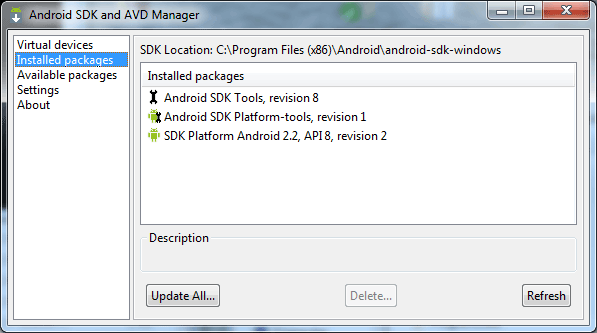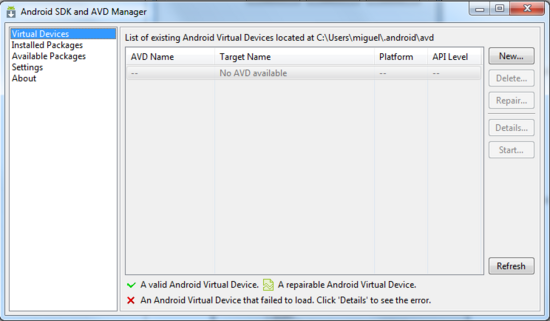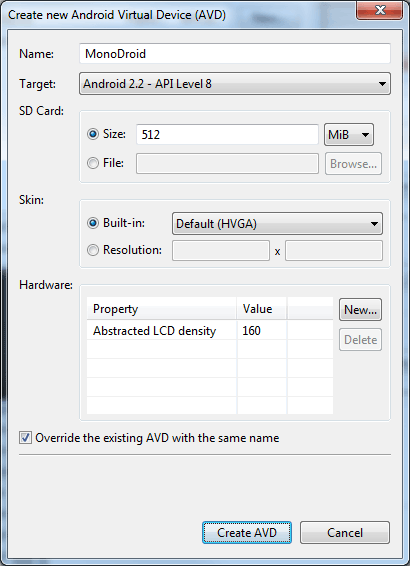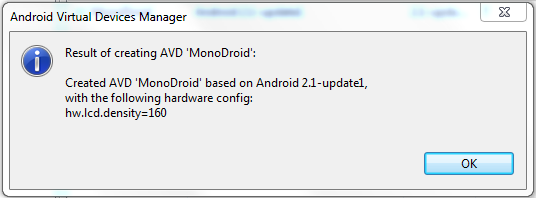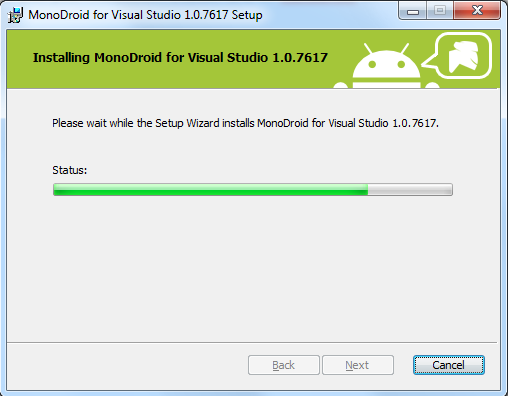安裝 Mono for Android (Visual Studio 2010)
安裝 Mono for Android for Visual Studio 2010 需要下面4個步驟:
- 安裝 JDK
- 安裝 Android SDK
- 配置模擬器
- 安裝 Mono for Android Visual Studio 2010 外掛
環境要求:
- Windows PC
- Visual Studio 2010 Professional, Premium, or Ultimate.
Mono for Android for Visual Studio 2010 不支援 Visual Studio Express.
第一步,安裝 JDK
下載並安裝 Java 1.6 (Java 6) JDK. 光有 JRE 是不夠的,Android SDK 要求 32位的 JDK,進入下面頁面選擇 "Windows x86
請不要安裝 Java SE 7 ,Mono for Android 當前不支援 Java 7.
第二步:安裝 Android SDK
從 Google 網站上下載 Android SDK:
注意: 請不要 將 Android SDK 安裝在帶有空格的目錄,例如很多人喜歡將應用預設安裝在 C:\Program Files\ 下,這會導致出錯。
- 安裝完畢後執行 SDK Manager
- 安裝要求:
- Android SDK Tools, revision 10 or greater
- Android SDK Platform-tools, revision 3 or greater
- Install one or more SDK Platforms, such as:
- SDK Platform Android 1.6, API 4, revision 3
- SDK Platform Android 2.3.3, API 10, revision 1
注意: SDK 會經常提示更新一些建議版本,最簡單的方式是選擇 Update All 按鈕.
如果在開啟 SDK 設定時收到了錯誤資訊 "Failed to fetch URL https://...", 可以嘗試在選項 Settings > Misc 下檢查 "Force https://... sources to be fetched using http:
第三步 - 配置模擬器
Android Simulator 可配置用來執行多個不同版本裝置的模擬,在使用前至少需要配置一個裝置,可通過 Android SDK 安裝程式直接選擇 Virtual Devices 選項:
點選 "New" 按鈕,下面是配置對話方塊:
不要理會下面的提示資訊,該資訊只是告訴你一切正常:
做完這步後我們已經配置好了模擬器,Android SDK 的設定也就到此結束。
注意: 你無需在 Android SDK 安裝程式中啟動模擬器,MonoDroid 將幫你搞定。
第四步 - 安裝 Mono for Android Visual Studio 2010 外掛
一旦你走到這步,就可以開始安裝 Mono for Android 的 Visual Studio 2010 外掛了,首先從下面地址下載安裝程式:
注意: 安裝之前必須先關閉 Visual Studio 2010!
根據提示資訊進行安裝,建議仔細閱讀終端使用者協議,這裡設計很多法律方面的問題,如果你只是想試試的話,跳過去!
至此,安裝完畢!